6 načinov za odpravo tega, da trenutno ni mogoče poslati zvočnih sporočil v iOS 16 – TechCult
Miscellanea / / November 16, 2023
Se spomnite časov, ko je bil glasovni klic edini način komuniciranja z nekom po telefonu? Sčasoma so se načini spremenili in zdaj ne samo besedilnih sporočil, ampak tudi glasovnih sporočil, ki jih lahko posnamete in pošljete svojim stikom neposredno iz aplikacije Messages. Vendar občasnih napak ni mogoče preskočiti. Pred kratkim so nekateri uporabniki iPhona 14 poročali, da se od posodobitve sistema iOS 16 vsakič, ko poskušajo poslati glasovno opombo, pojavi poziv za napako, ki pravi – trenutno ni mogoče poslati zvočnih sporočil. V tem blogu bomo razpravljali o tem, zakaj se to zgodi in kako odpraviti to težavo.

V sistemu iOS 16 trenutno ni mogoče pošiljati zvočnih sporočil: zakaj in kako to popraviti?
Zvočna sporočila so zabavna, kajne? Lahko izrazite svoj ton in prenesete svoja čustva in nianse, ki včasih zmanjkajo samo v besedilih. Poleg tega so priročni, ko ste sredi nečesa in tipkanje ni možnost. Vendar pa lahko nekateri od teh dejavnikov povzročijo obravnavano težavo:
- Omrežna povezava
- Problematične nastavitve iMessage
- Zastarela aplikacija iMessage
- Težave s prepoznavanjem zvoka
- Način nizke količine podatkov
Hiter odgovor
Znova zaženite iPhone in nato aplikacijo iMessage, da odpravite to težavo. Če to ne pomaga, znova omogočite iMessage po spodnjih korakih:
1. Odprto nastavitve, Pojdi do Sporočila, in izklopite iMessage.
2. Ponovni zagon telefon in nato znova omogočite iMessage.
Nasvet: Preverite, ali je iMessage omogočen na vaši in prejemnikovi napravi. Poskrbite tudi za posodobitev telefona, saj bo to posodobilo tudi aplikacijo iMessage.
Predlog: Uporabite lahko tudi Aplikacija Voice Memos kot alternativa za skupno rabo glasovnih sporočil. Je snemalnik zvoka, kjer lahko posnamete zvok in ga delite kot osebne zapiske.
1. način: Osnovne metode odpravljanja težav
Preden nadaljujemo s kompleksnimi rešitvami, preizkusimo nekaj enostavnih rešitev, saj lahko težavo odpravijo v hipu.
Metoda 1A: Znova zaženite aplikacijo in nato napravo
Pogosto gre le za manjšo začasno napako z iMessage, ki bi jo lahko odpravili s ponovnim zagonom aplikacije. Če to ne pomaga, znova zaženite iPhone.
Metoda 1B: Preklopite z mobilnih podatkov na Wi-Fi
Mobilni podatki so bili vedno sorazmerno počasnejši, ko gre za internetno hitrost in povezljivost, še posebej, ko ste v zaprtem prostoru. Če imate aktivno WiFi povezavo, povežite napravo z njo. S tem zagotovite bolj zanesljivo omrežje za pošiljanje zvočnih sporočil.
Metoda 1C: Odpravljanje težav z internetno povezavo
Kot vemo, iMessage uporablja internet za pošiljanje in prejemanje sporočil, lahko kakršna koli neskladja v hitrosti in povezljivosti povzročijo težave z aplikacijo, ki pošilja glasovne beležke. Zato je pomembno zagotoviti, da ima naprava stabilno povezavo. Lahko se obrnete na naš vodnik na Kako popravim počasen internet na svojem iPhoneu.

2. način: Znova omogočite iMessage
Morda se je zgodilo, da se iMessage nedavno ni pravilno zagnal, zaradi česar ne more pošiljati zvočnih sporočil. Vendar lahko težavo odpravite z onemogočanjem in ponovnim omogočanjem aplikacije.
1. Odprto nastavitve na vašem iPhoneu in tapnite Sporočila.
2. Izklopite drsnik poleg iMessage.

3. zdaj Ponovni zagon napravo in znova vklopite iMessage.
Preverite, ali lahko zdaj pošiljate glasovna sporočila.
3. način: onemogočite prepoznavanje zvoka
Prepoznavanje zvoka je funkcija v sistemu iOS, ki prepozna določene zvoke in vas nato o njih obvesti. Običajno ti zvoki vključujejo zvonjenje na vratih, požarni alarm, dimni alarm, kašljanje itd. Zanimivo kajne? Kljub temu pa lahko potencialno prekine aplikacijo iMessage pri pošiljanju zvočnih sporočil ob tej težavi v sistemu iOS 16. Sledite korakom, da ga onemogočite:
1. Odprto nastavitve in tapnite Dostopnost.
2. Pomaknite se navzdol in tapnite Prepoznavanje zvoka.
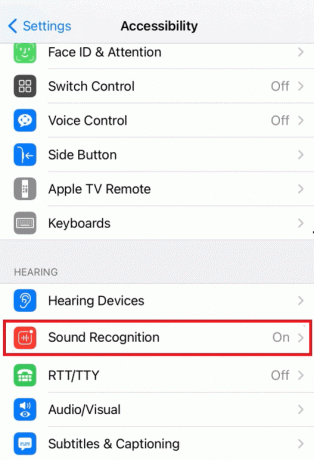
3. Potisnite stikalo zraven Prepoznavanje zvoka da ga onemogočite.
4. način: onemogočite način nizke količine podatkov (če je na voljo)
Ali ste vklopili način nizke količine podatkov, da preprečite porabo podatkov v ozadju? Če je tako, lahko to povzroči težave pri pošiljanju zvočnih sporočil v iMessage zaradi omejitev pri uporabi podatkov. Za rešitev težave ga lahko izklopite:
1. Odprto nastavitve in tapnite Mobilni podatki.
2. Klikni Možnosti mobilnih podatkov.
3. Potisnite stikalo zraven Način nizke količine podatkov da ga izklopite.

5. način: Onemogočite način nizke porabe (če je na voljo)
Podobno način nizke porabe omejuje nekaj procesov in funkcij v napravi, da prihrani praznjenje baterije. Za izklop sledite tem korakom:
1. Odprto nastavitve in tapnite Baterija.
2. Potisnite stikalo zraven Način nizke porabe če želite izklopiti.

6. način: Počistite prostor za shranjevanje
Nazadnje, premalo prostora za shranjevanje lahko povzroči težave pri pošiljanju zvočnih sporočil iMessage kadar koli v iOS 16. Vendar pa lahko počistite notranji pomnilnik tako, da iz naprave izbrišete nepotrebne datoteke.
1. Odprite nastavitve aplikacija
2. Klikni Splošno, čemur sledi Shramba za iPhone.

Videli boste podrobno razčlenitev uporabe prostora za shranjevanje, vključno s slikami, videoposnetki in drugimi datotekami. Izbrišite datoteke, ki jih ne potrebujete, in prenesite neuporabljene aplikacije, da sprostite nekaj prostora. Če je zahtevano, nadgradite svoj iPhone Storage.
Upamo, da vam je naš vodnik pomagal popraviti trenutno ne more pošiljati zvočnih sporočil na iPhone 14 z iOS 16 težava. Če imate kakršna koli vprašanja ali predloge za nas, nam to sporočite v razdelku za komentarje. Ostanite povezani s TechCultom za rešitve za več takih napak, povezanih z aplikacijami.
Elon je tehnični pisec pri TechCultu. Vodnike z navodili piše že približno 6 let in je obravnaval številne teme. Rad pokriva teme, povezane z Windows, Android ter najnovejše trike in nasvete.



